
Tips Mengaktifkan Mode Mobile ActiveSync pada Zimbra OSE
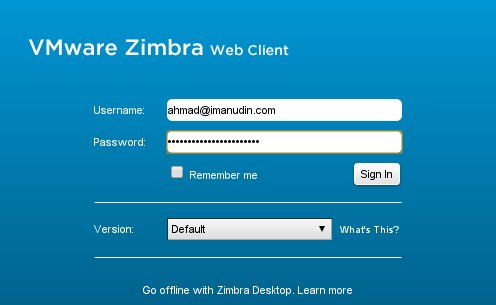
Salah satu perbedaan antara Zimbra NE dengan Zimbra OSE adalah feature mobile ActiveSync. Feature mobile ActiveSync memungkinkan gadget yang menggunakan mode ActiveSync dapat saling sinkronisasi antara mobile devices dengan server. Perbedaan antara Zimbra NE dengan Zimbra OSE dapat dilihat pada link berikut : http://www.zimbra.com/products/compare_products.html.
Namun, tahukah anda bahwa sebenarnya pada Zimbra OSE juga dapat diaktifkan mode ActiveSync? lalu bagaimana caranya? apakah benar bisa diaktifkan?
Tentu saja kita dapat mengaktifkan mode ActiveSync pada Zimbra OSE dan tentunya menggunakan aplikasi third party Z-push 😀 . Sebenarnya, tulisan mengenai sinkronisasi Zimbra OSE dengan mobile devices sudah pernah dibahas pada tulisan sebelumnya, namun dengan skema server terpisah antara server Zimbra dengan Z-push. Nah, yang akan saya coba tuliskan disini adalah menggabungkan antara Z-push dengan Zimbra Mail Server dalam satu mesin.
Sebagai catatan, disini saya menggunakan sistem operasi SUSE Linux Enterprise Server, jika menggunakan Redhat/CentOS bisa merujuk pada tulisan sebelumnya disini : http://goo.gl/NEzsQZ. Jika menggunakan distro Linux yang lain, silakan sesuaikan path dan dependensinya 😀
Ganti port 80 pada Zimbra menjadi port 81 dan ganti juga modenya menjadi https
[code lang=’bash’]
su – zimbra
zmprov -l ms `zmhostname` zimbraMailPort 81
zmtlsctl https
zmcontrol restart
exit
[/code]
Install dependensi yang dibutuhkan oleh Z-push. Jika ada pesan Problem: php53-posix-5.3.8-3.1.x86_64 requires php53 = 5.3.8, but this requirement cannot be provided pilih break php53-posix-5.3.8-3.1.x86_64 by ignoring some of its dependencies atau no 3
[code lang=’bash’]
zypper ar http://download.opensuse.org/repositories/isv:/B1-Systems:/php53/SLE_11_SP3/ php53
zypper in php53-curl php53-posix php53 php53-soap php53-pcntl php53-sysvshm php53-sysvsem php53-sysvmsg apache2-mod_php53
[/code]
Download dan Install Z-push
[code lang=’bash’]
cd /srv/
wget -c http://zarafa-deutschland.de/z-push-download/final/2.1/z-push-2.1.1-1788.tar.gz
tar -zxvf z-push-2.1.1-1788.tar.gz
mv z-push-2.1.1-1788 /srv/www/htdocs/z-push
[/code]
Buat direktori log dan data beserta hak akses-nya
[code lang=’bash’]
mkdir /var/lib/z-push /var/log/z-push
chmod 755 /var/lib/z-push /var/log/z-push
chown wwwrun:www /var/lib/z-push /var/log/z-push
[/code]
Buat konfigurasi document root Z-Push pada webserver
[code lang=’bash’]
vi /etc/apache2/conf.d/z-push.conf
[/code]
Isi dengan isian seperti berikut :
[code lang=’bash’]
Alias /Microsoft-Server-ActiveSync /srv/www/htdocs/z-push/index.php
php_flag magic_quotes_gpc off
php_flag register_globals off
php_flag magic_quotes_runtime off
php_flag short_open_tag on
[/code]
Download Z-Push Zimbra Backend

[code lang=’bash’]
wget -c http://downloads.sourceforge.net/project/zimbrabackend/Release58/zimbra58.tgz
tar -zxvf zimbra58.tgz
mv zimbra58/z-push-2/ /srv/www/htdocs/z-push/backend/zimbra
[/code]
Konfigurasi Z-Push agar menggunakan Zimbra Backend
[code lang=’bash’]
vi /srv/www/htdocs/z-push/config.php
[/code]
Yang harus disesuaikan cukup isian seperti berikut :
[code lang=’bash’]
define(‘PROVISIONING’, false);
define(‘LOOSE_PROVISIONING’, true);
define(‘TIMEZONE’, ‘Asia/Jakarta’);
define(‘BACKEND_PROVIDER’, ‘BackendZimbra’);
[/code]
Konfigurasi Zimbra Backend
[code lang=’bash’]
vi /srv/www/htdocs/z-push/backend/zimbra/config.php
[/code]
Cukup ganti Zimbra URL agar mengarah pada Zimbra Mail Server
[code lang=’bash’]
define(‘ZIMBRA_URL’, ‘https://mail.imanudin.com’);
[/code]
Restart service apache
[code lang=’bash’]
service apache2 restart
[/code]
Buka alamat Z-Push untuk memastikan Z-push dapat digunakan http://mail.imanudin.com/Microsoft-Server-ActiveSync dan masukkan username+password pada salah satu account yang ada pada Zimbra.
Untuk konfigurasi mobile devices agar menggunakan ActiveSync, silakan merujuk pada link berikut : http://goo.gl/X5H8M2
Silakan dicoba dan semoga bermangpaat 😀
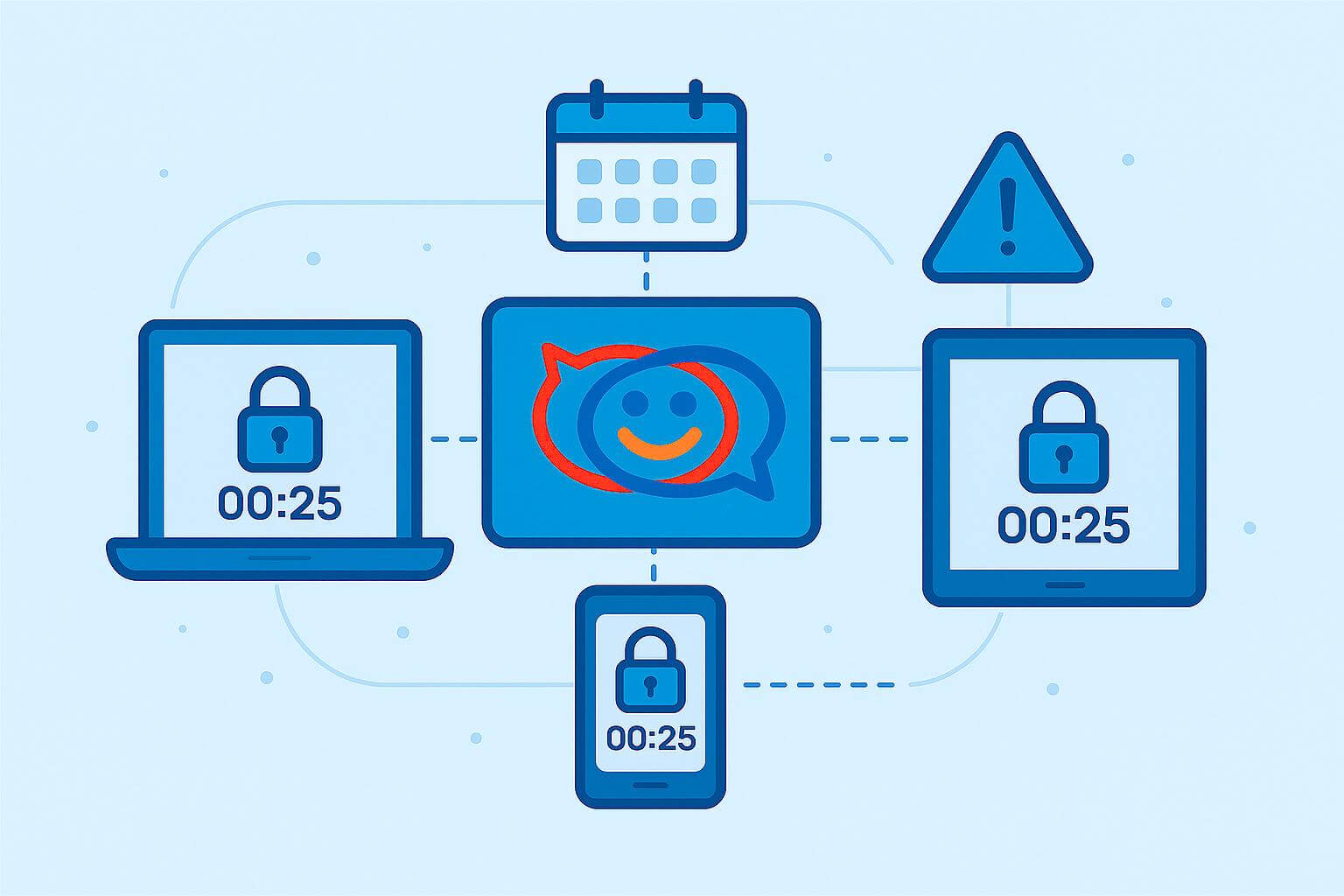






Mas Ahmad, mau tanya soal ganti port itu, yg dari 80 ke 81. Kalau user biasa akses dari lokal, misal http://mail.saya.com , apakah harus berubah ke http://mail.saya.com:81 ? Kalau akses zimbra dari luar menggunakan ip publik juga gimana ? Asumsi NAT-nya bukan per-port tapi keseluruhan IP ? Mohon infonya, trims.
Hi mas Aris,
Untuk akses Zimbra sendiri saya menggunakan https mas. Jadi untuk port 81 tidak digunakan/dalam keadaan disable. Untuk akses dari luar sendiri sama, yaitu via https.
Untuk port 80 digunakan untuk Z-Push. Bisa juga port 80 untuk Webmail Zimbra dan https (443) untuk Z-Push
Trims Mas Ahmad atas penjelasannya 🙂